Dada a introdução de linguagem em C e sobre os processos de compilação e interpretação, vemos a seguir quais ferramentas serão utilizadas para compilar e gerar programas em C.
Para escrever códigos em linguagem C precisaremos utilizar algum editor de texto ou alguma IDE (Integrated Development Enviroment). O editor de texto pode ser qualquer um, por exemplo, o Bloco de Notas do Microsoft Windows, mas outras opções incluem o Notepad++, Sublime Text, Atom, Brackets e qualquer outro editor de texto da preferência do programador. Uma IDE é um ambiente de desenvolvimento integrado que assim como um editor de texto, nos permite escrever códigos-fonte, porém vem com mais funcionalidades, como um depurador de código e análises mais precisas acerca da sintaxe do código-fonte. Basicamente, uma IDE facilita o processo de desenvolvimento, pois conseguimos escrever códigos por lá e, se tiver um compilador configurado corretamente, já compilamos e executamos o código pela própria IDE. Para linguagem C, algumas opções de IDE's incluem, por exemplo, o Code::Blocks, DEV-C++ e o Visual Studio Code. Ao longo deste curso, iremos utilizar o editor padrão que já vem instalado no sistema: o Bloco de Notas do Windows ou o gedit (ou outro) de sistemas Linux.
Agora que já temos conhecimento do que é um compilador é necessário sabermos como utilizá-lo para compilarmos nossos códigos em linguagem C. Há vários compiladores disponíveis para C, entre eles, estão os mais conhecidos GCC, Clang, Turbo C e o MSVC. Nós iremos o utilizar o GCC, um dos mais utilizados compiladores de C no mercado. O GCC é, na verdade, um conjunto de compiladores desenvolvido pelo Projeto GNU para diversas linguagens de programação, incluindo a linguagem C. Sendo assim, quando nos referirmos ao GCC, estamos falando do compilador para linguagem C do projeto GNU.
O MinGW é uma versão minimalista do conjunto de ferramentas GNU portada para sistemas Windows, incluindo o compilador para linguagem C. O download do MinGW pode ser encontrado aqui. Assim que o download for feito, basta executar o instalador do MinGW.
Na janela que se abrir, basta selecionar Install.
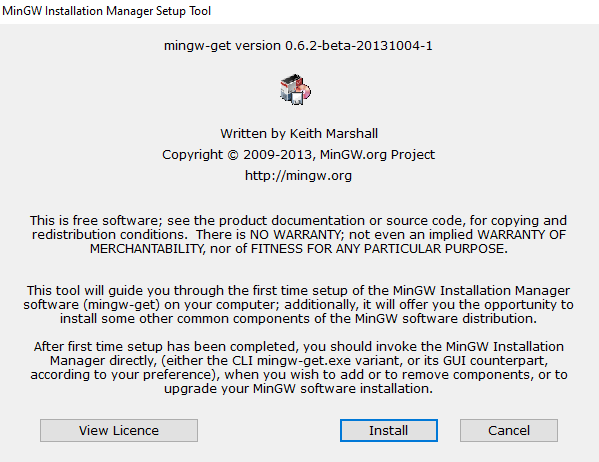
Na próxima janela, pode-se deixar o drive C: como diretório de instalação e selecionar Continue.
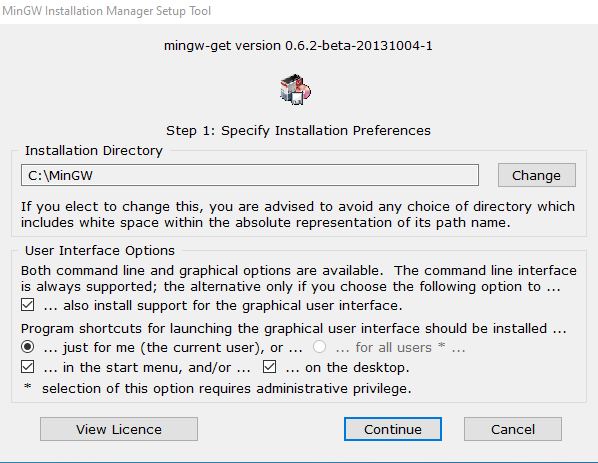
Na próxima janela, basta esperar o download e a configuração do gerenciador de instalação do MinGW e selecionar Continue.
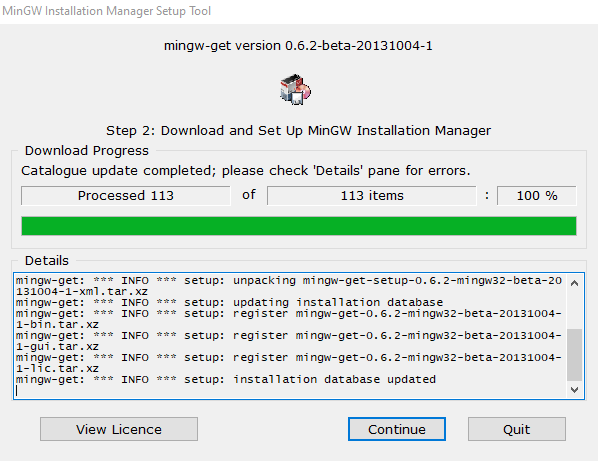
No gerenciador de instalação, as opções mingw32-base e mingw32-gcc-g++ já vem selecionadas, agora basta clicar com o botão direito em cima da primeira opção mingw-developer-tool... e selecionar Mark for Installation.
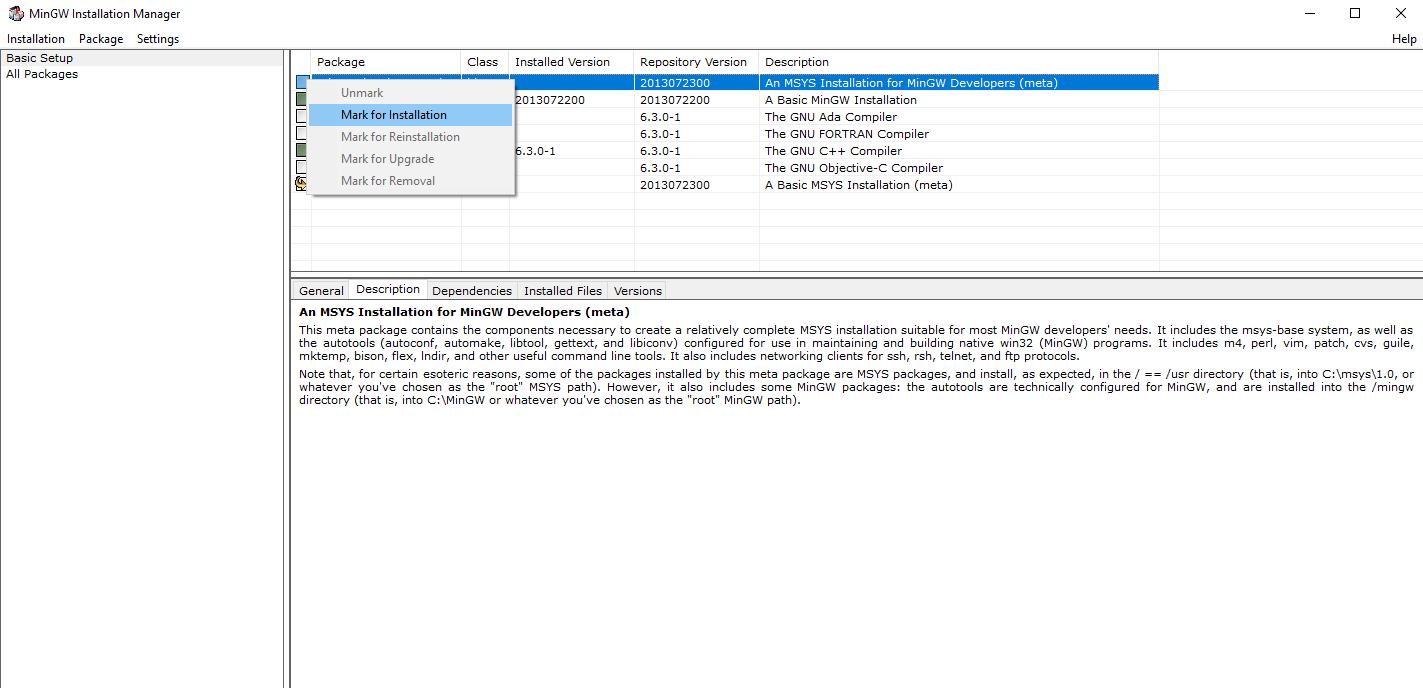
Após selecionar o primeiro pacote, basta clicar em Installation e Apply Changes.
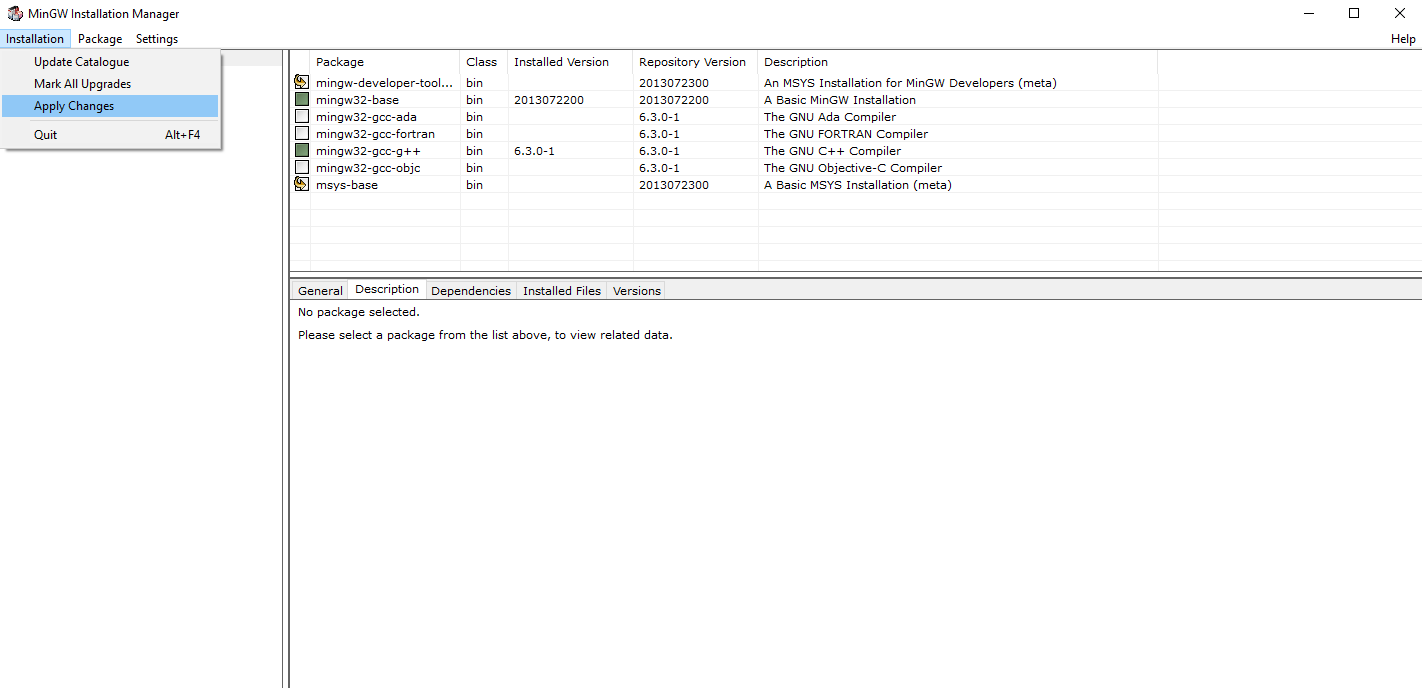
Na janela que se abrir, basta selecionar Apply e aguardar a instalação dos pacotes.
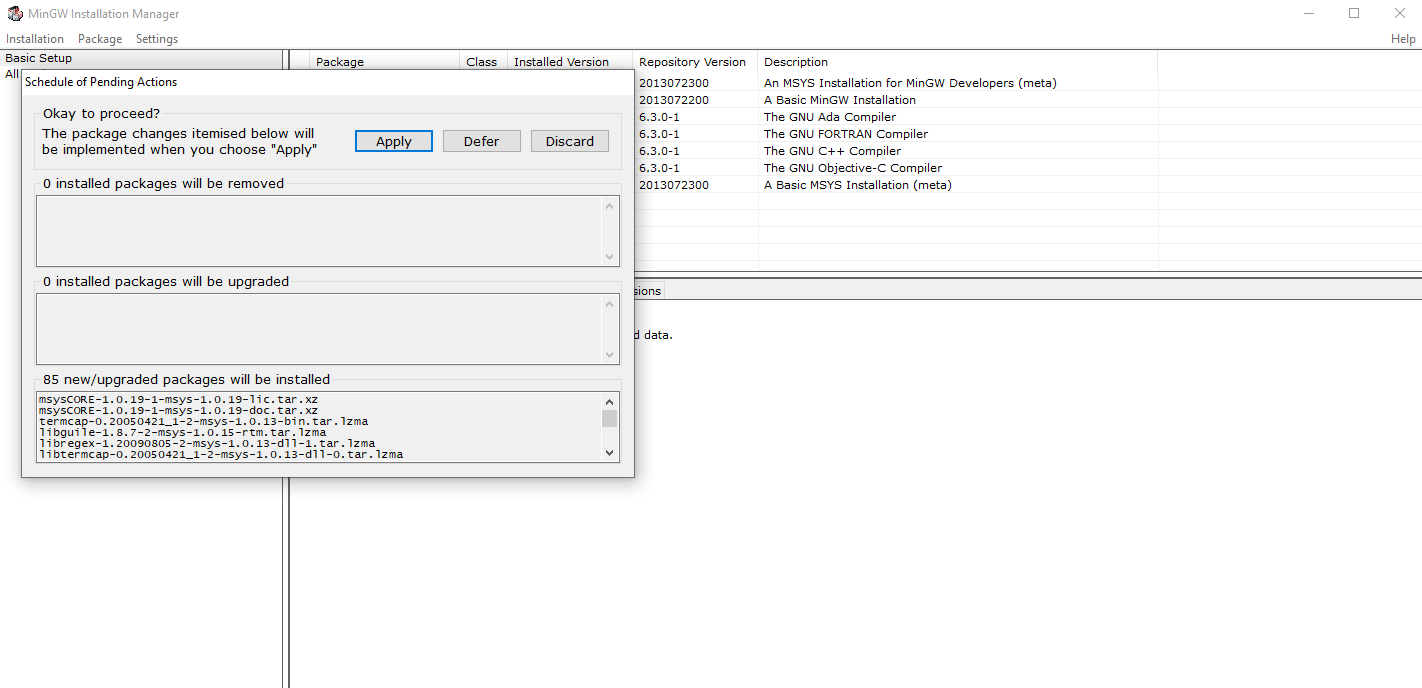
Assim que terminar, basta selecionar Close e fechar a janela do gerenciador de instalação.
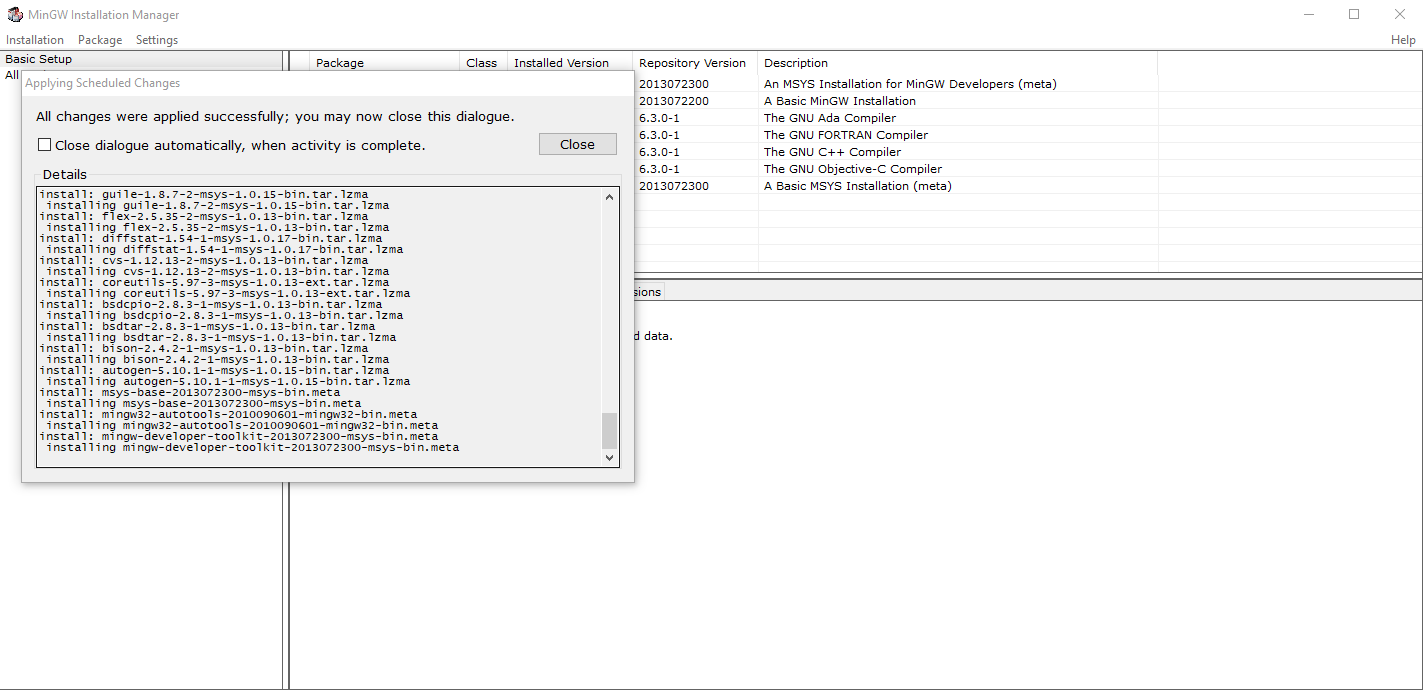
Uma vez instalado o MinGW é preciso verificar se podemos utilizar o GCC para compilar programas em C. Para isso, abriremos o prompt de comando do Windows pressionando as teclas Windows + r e digitando cmd.
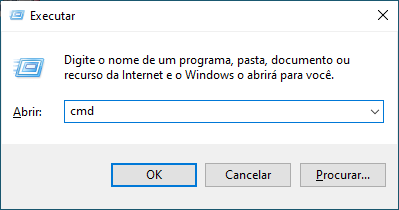
No prompt, digitaremos o comando gcc --version para verificarmos se o gcc está devidamente instalado. Percebe-se que o compilador não foi encontrado, apesar de termos instalado. Isso acontece porque o caminho onde se encontram os binários do MinGW não está na variável de ambiente PATH do sistema operacional. Isso é necessário para que o o gcc possa ser executado de qualquer diretório do sistema, não somente no diretório corrente de instalação.
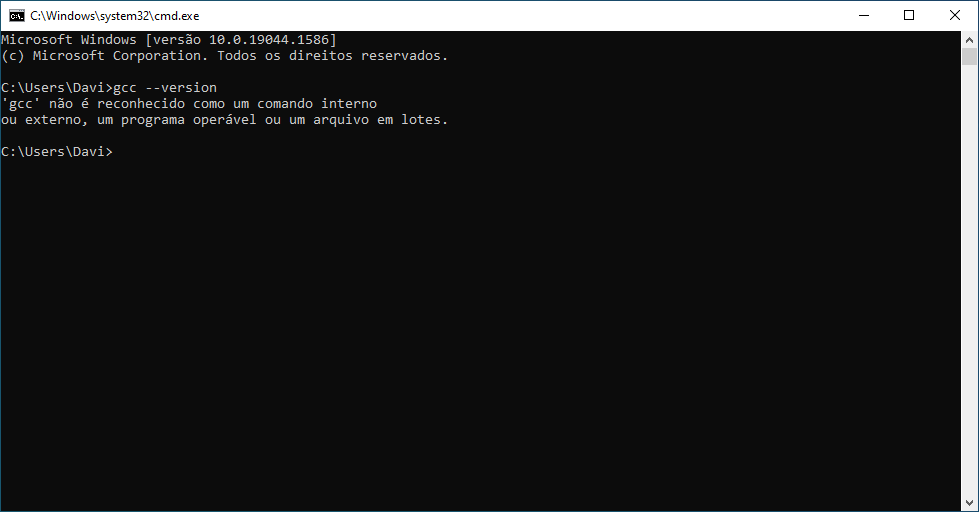
Precisamos adicionar o caminho do MinGW na variável PATH, para isso, digitaremos var na pesquisa do Windows para configurarmos as variáveis de ambiente do sistema..
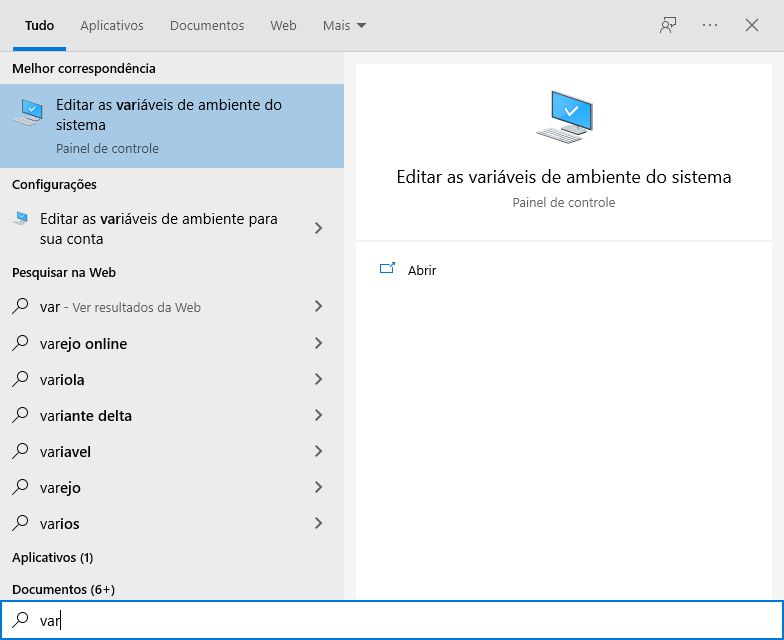
Nas propriedades do sistema, selecionaremos Variáveis de ambiente....
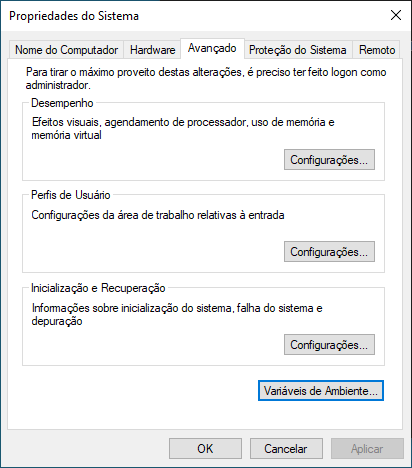
Na janela de configuração das variáveis de ambiente é preciso clicar na variável Path em Variáveis do sistema e selecionar Editar....
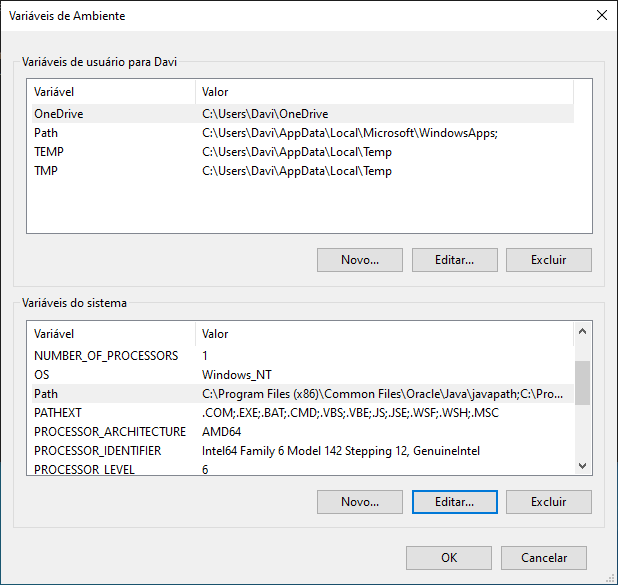
Agora, temos que adicionar o caminho onde se encontram os binários do MinGW. Abrindo o Gerenciador de Arquivos, iremos localizar o diretório C:\MinGW\bin e copiar o seu caminho.
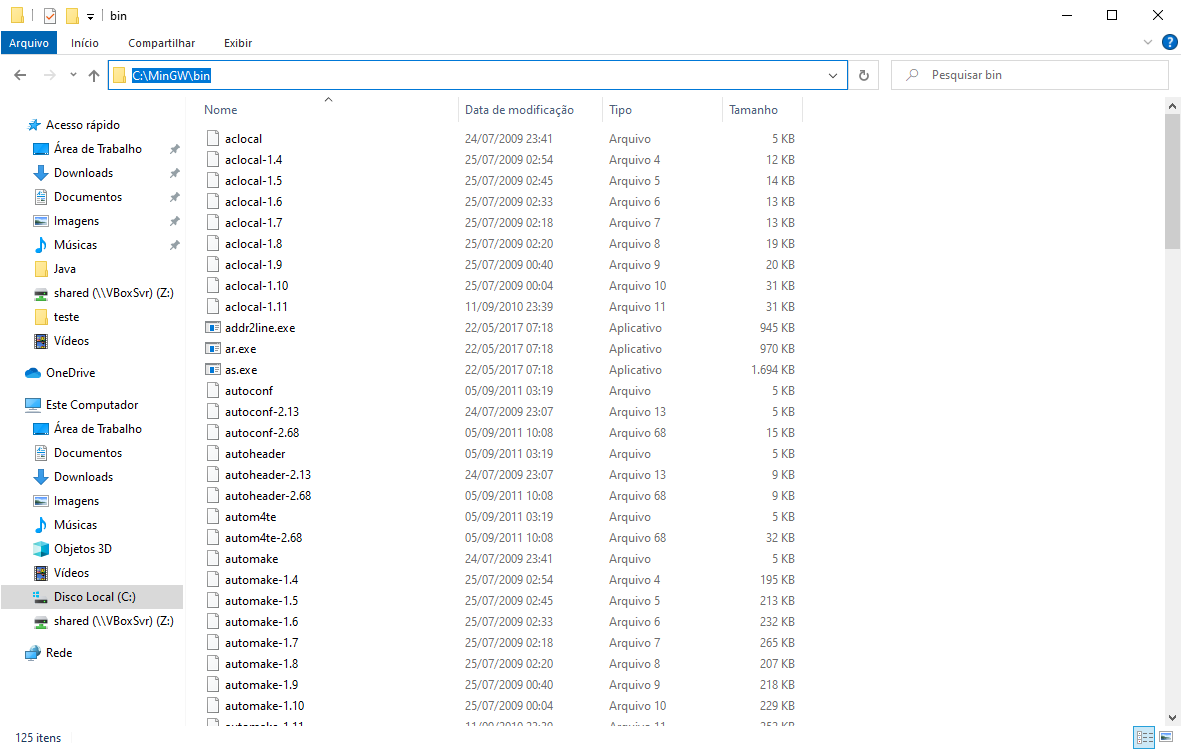
Copiado todo o caminho, basta voltar na janela de edição da variável PATH para adicioná-lo clicando em Novo e colando-o. Feito isso, basta selecionar Ok.
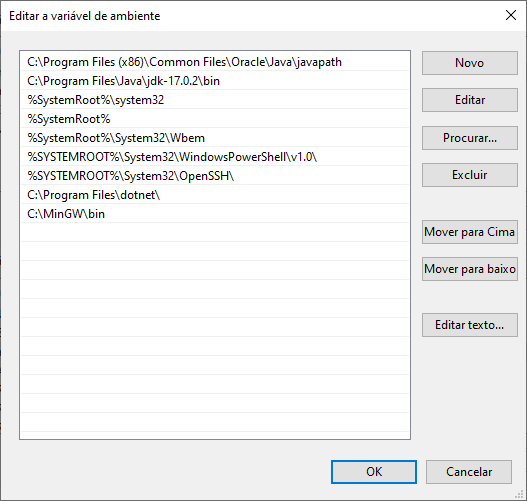
Voltando ao prompt (se estava aberto, é preciso fechá-lo e abri-lo novamente) e digitando novamente o comando gcc --version, percebemos que agora o gcc foi encontrado e está pronto para compilar nosso programas.
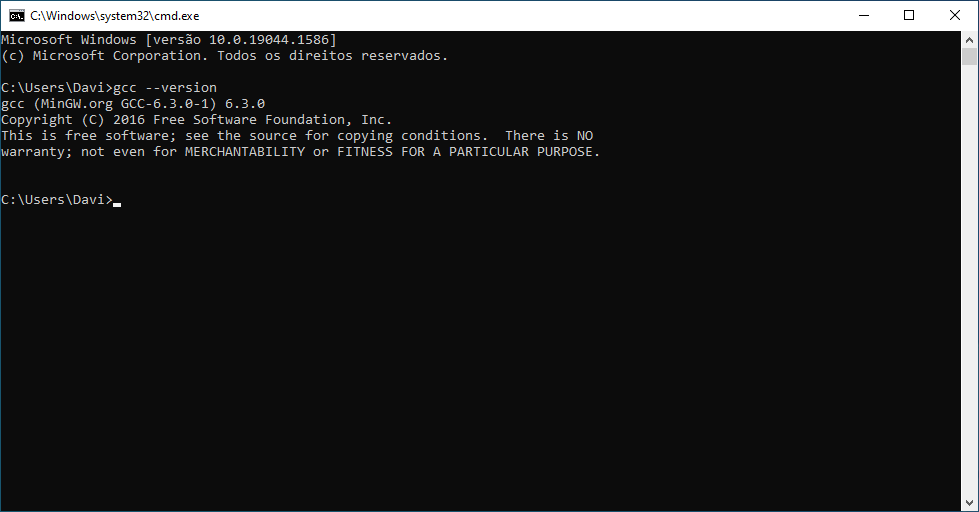
No Linux, basta instalar o pacote build-essential para obtermos o compilador GCC. Para isso, abriremos o terminal do Linux com ctrl + alt + t e executaremos o comando sudo apt install build-essential.
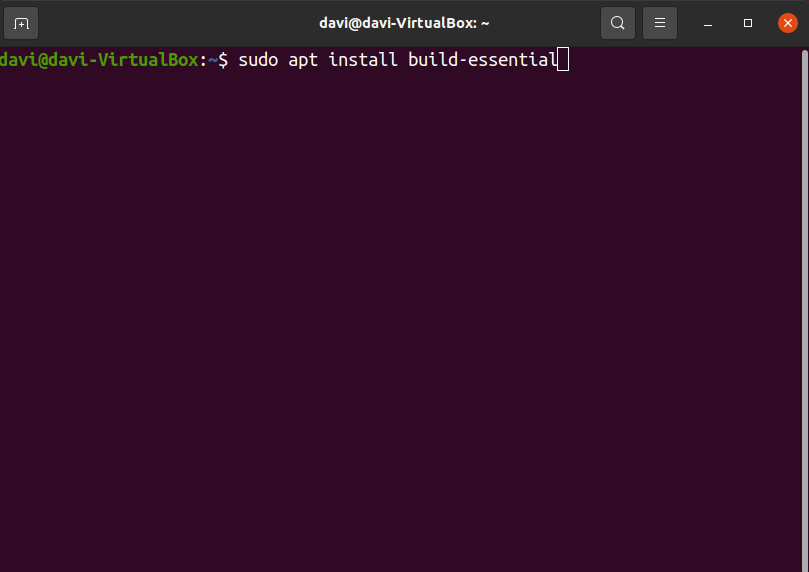
Em seguida, basta confirmar a instalação com s.
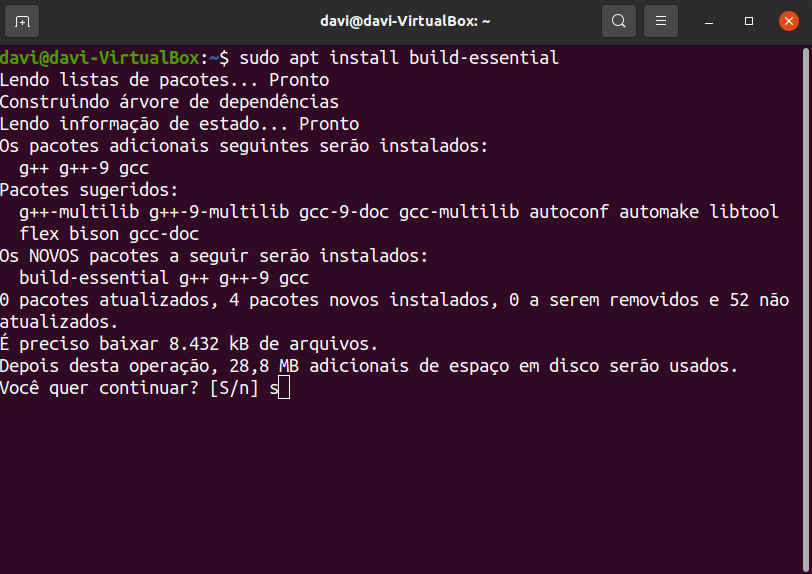
Assim que finalizar a instalação, podemos verificar se o GCC pode ser encontrado com gcc --version. No Linux, é necessário apenas seguir esses passos para instalar o compilador GCC.
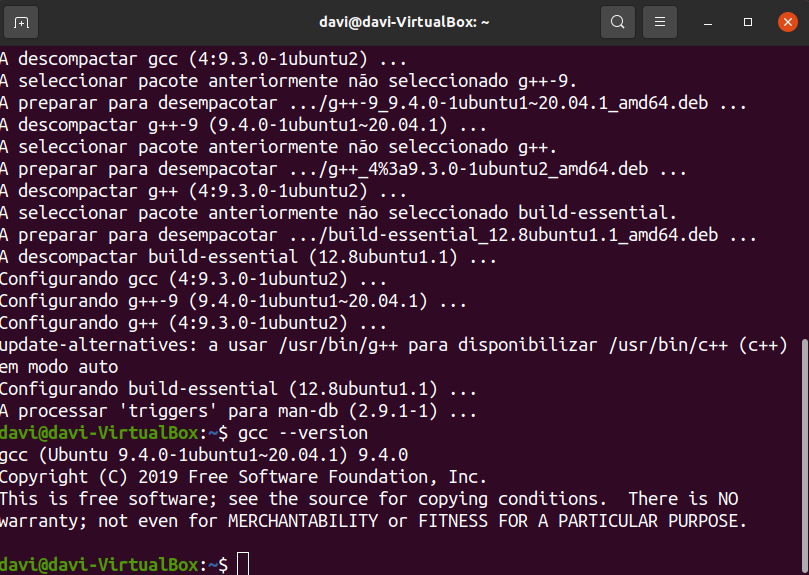
A partir de agora, com um editor de texto e um compilador instalado, podemos escrever nossos códigos-fonte em linguagem C.